Norite savo „Linux“ darbalaukį paversti „MacOS Mojave“? Jei taip, sekite, kaip paversime tradicinį „Linux“ darbalaukį taip, kad jį sužavėtų net „Apple“ vartotojai!
„macOS Mojave“ tema

Jūsų „Linux“ darbalaukio aplinka atrodo tokia„macOS Mojave“ pirmiausia įdiegia GTK temą. Nuo tada, kai buvo išleistas naujas „Mojave“ atnaujinimas, „Linux“ gerbėjai sukūrė daugybę skirtingų darbalaukio temų, kurias bus galima naudoti.
Šiuo metu geriausia „macOS Mojave GTK“ temaįdiegti yra „McMojave“. Priežastis? Jis pateikiamas su įvairiais temos stiliais, taigi, kad ir koks „Apple“ „MacOS Mojave“ stilius būtų jums priimtinesnis, jūs būsite aprėptas.
Norėdami įdiegti „McMojave GTK“ temą „Linux“, spustelėkitešioje nuorodoje į Gnome-look.org atsisiųskite savo mėgstamą temą ir įdiekite ją į sistemą. Arba, jei nesate tikri, kaip įdiegti „GTK“ temas „Linux“, pereikite prie mūsų išsamios instrukcijos apie viską, kaip įdiegti „McMojave“ savo „Linux“ kompiuteryje.
Baigę įdiegti „McMojave GTK“ temą „Linux“ darbalaukyje, grįžkite į šį vadovą ir pereikite prie kito vadovo veiksmo.
„macOS Mojave“ piktogramos
Nors „GTK“ tema, be abejo, yra pati kritiškiausia„Linux“ darbalaukis atrodo kaip „Apple“ „macOS Mojave“, jis nėra baigtas be piktogramos temos, nes be jo darbalaukis atrodys labai ne vietoje ir keistai.
Panašių „GTK“ temų yra dešimtys„Mac“ tipo piktogramų temas, skirtas „Linux“, ir bet kurias iš tų, kurias galima rasti Gnome-look.org, vertėtų ieškoti. Tačiau jei norite visapusiškos patirties, pravartu įdiegti „Mojave CT“ piktogramų rinkinį, nes jis reguliariai atnaujinamas ir yra taip arti, kiek galite nuvykti į „Mojave“ šiuo metu.
Įdiegę „Mojave CT“ piktogramas „Linux“, eikite į savo puslapį Gnome-look.org. Po to, kai pateksite į puslapį, suraskite skyrių „Failai“ ir spustelėkite jį pele.
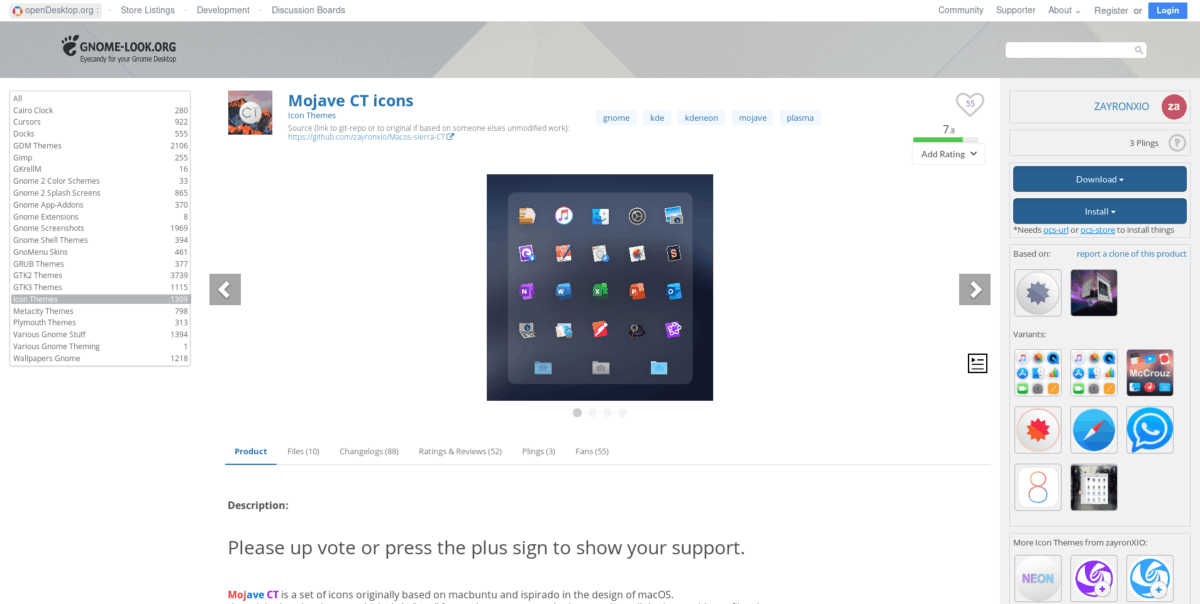
Failų skiltyje matysite įvairių tipųpiktogramų temos, tokios kaip tamsi tema, šviesi tema ir kt. Peržiūrėkite sąrašą ir atsisiųskite piktogramų temą, kuri geriausiai atitinka jūsų „McMojave GTK“ temą. Taigi, pavyzdžiui, jei atsisiuntėte lengvą „McMojave“ temos versiją, turėtumėte atsisiųsti lengvą „Mojave CT“ piktogramų versiją.
Norėdami pradėti piktogramos atsisiuntimą, dešinėje raskite mėlyną atsisiuntimo mygtuką ir spustelėkite jį, kad gautumėte savo „Linux“ kompiuteryje. Tada, kai atsisiuntimas bus baigtas, atidarykite terminalo langą paspausdami „Ctrl“ + „Alt“ + T arba „Ctrl“ + „Shift“ + T klaviatūroje. Tada naudokite degutas komanda viską išgauti.
cd ~/Downloads tar xvf Mojave-CT-*.tar.xz
Visi failai, ištraukti iš „TarXZ“ failo, atėjo laikas įdiegti „Mojave CT“ piktogramos temą „Linux“ kompiuteryje. Norėdami tai padaryti, naudokitės šiais būdais mv komanda žemiau.
Vienintelis vartotojas
Ar tik norite, kad „Mojave CT“ piktogramos būtų prieinamos jūsų vartotojui? Įdiekite jį kaip atskirą vartotoją į katalogą „~ / .icons“.
mkdir -p ~/.icons
mv Mojave-CT* ~/.icons
Visoje sistemoje
Reikia kiekvieno „Linux“ asmeninio kompiuterio vartotojo, kad pasiektų „Mojave-CT“ piktogramas? Įdiekite ją visos sistemos aplanke „/ usr / share / icons /“.
sudo mv Mojave-CT* /usr/share/icons/
Kurią darbalaukio aplinką naudoti?
Gali būti daug šiuolaikinės „Linux“ darbalaukio aplinkosatrodytų kaip „macOS Mojave“, tačiau norint gauti geriausius rezultatus, labai rekomenduojame naudoti „Cinnamon“, nes jis yra šiuolaikiškas, siūlo panašius grafinius ir langų efektus ir yra labai lengvas pritaikyti.
Dauguma „Linux“ operacinių sistemų šiuo metu leidžia labai lengvai įdiegti „Cinnamon“ darbalaukio aplinką. Taigi, trumpai aptarsime, kaip ją įdiegti.
Ubuntu
„Ubuntu Linux“ gali paleisti Cinamoną, bet neoficialiai, nes to nėra programinės įrangos saugyklose. Norėdami nustatyti cinamoną Ubuntu, skaitykite šį vadovą. Čia išsamiai aptariama, kaip darbastalį naudoti. Arba apsvarstykite galimybę pereiti prie „Linux Mint“, nes tai „Ubuntu“ su „Cinnamon“ ir keletas kitų priedų bei funkcijų!
Debian
Debian'o metu vartotojams suteikiama Cinamono parinktisdiegimo procesą, todėl galima drąsiai teigti, kad darbalaukio aplinką lengva naudoti. Norėdami įdiegti patys, atidarykite terminalo langą ir įveskite šias komandas.
su -
apt-get install cinnamon -y
„Arch Linux“
„Arch“ sistemoje „Cinnamon“ yra „Bendruomenės“ programinės įrangos saugykloje. Norėdami ją įdiegti, įsitikinkite, kad „pacman.conf“ faile yra įgalinta „Bendruomenė“, ir įveskite žemiau esančią komandą.
sudo pacman -S cinnmon
Fedora
„Fedora“ kurį laiką galėjo atsisiųsti „Cinamono nugara“. Tačiau taip pat galima įdiegti aplinką naudojant dnf komanda žemiau.
sudo dnf install @cinnamon-desktop
„OpenSUSE“
Norėdami naudoti „Cinnamon“ darbalaukio aplinką „OpenSUSE“, turite įjungti trečiųjų šalių programinės įrangos saugyklą.
Bandelė
sudo zypper ref && zypper in -y cinnamon cinnamon-screensaver
Šuolis 15,0
sudo zypper ar -qry http://download.opensuse.org/repositories/X11:/Cinnamon:/Current/openSUSE_Leap_15.0/X11:Cinnamon:Current.repo sudo zypper ref && zypper in -t pattern cinnamon
Šuolis 42,3
sudo zypper ar -qry http://download.opensuse.org/repositories/X11:/Cinnamon:/Current/openSUSE_Leap_42.3/X11:Cinnamon:Current.repo sudo zypper ref && zypper in -t pattern cinnamon
Kai tik gausite „Cinnamon“ darbalaukio aplinkąįdiegę, pereikite prie šio vadovo, kad išmoktumėte pritaikyti jį taip, kad apatinis skydelis būtų ekrano viršuje. Taip pat norėsite „McMojave GTK“ temą ir „Mojave CT“ piktogramos temas pritaikyti ir „Cinnamon“.
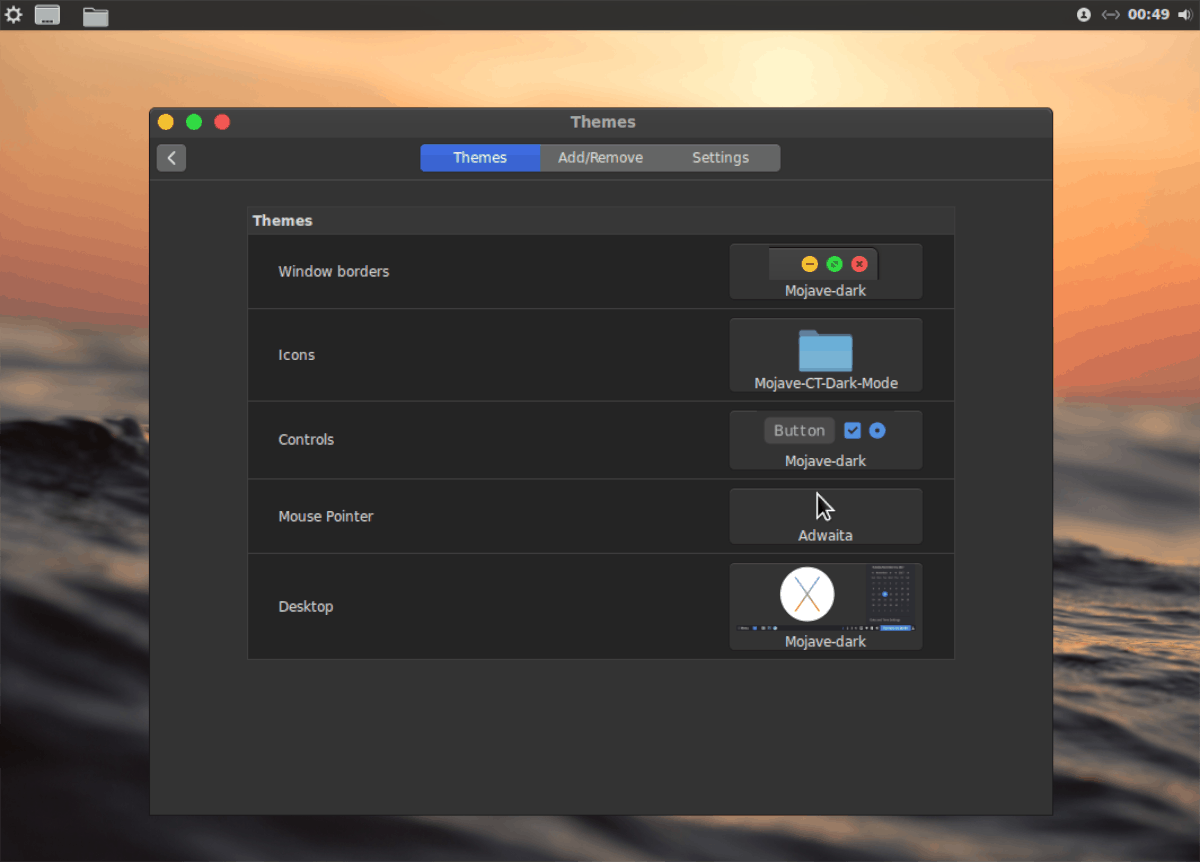
Padėję skydelį viršuje, redaguokite skydelyje esančias programėles, kad pašalintumėte langų sąrašą, kad skydelyje nebūtų rodomos jokios programos.
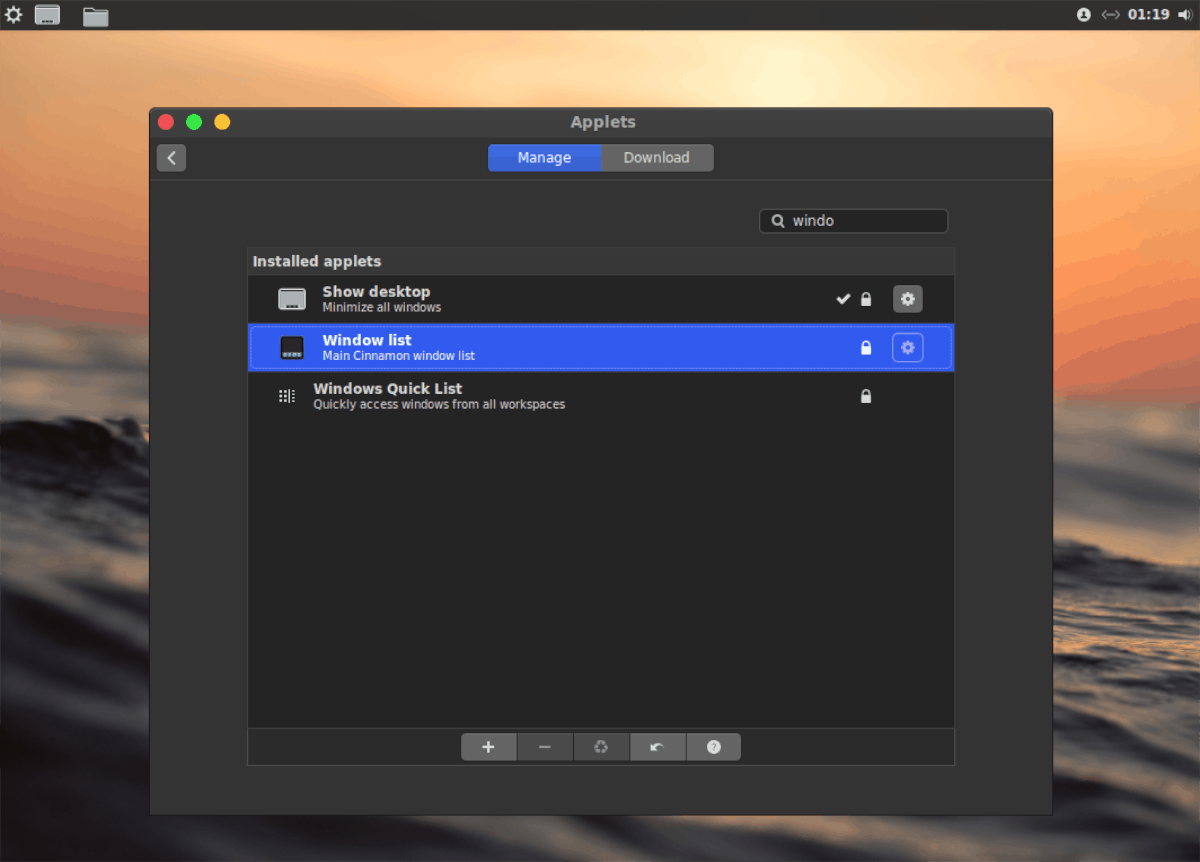
Doko įrengimas
Didelė „MacOS“ dalis yra dokas. „Linux“ yra keletas dokų, iš kurių galima rinktis, tačiau geriausias naudoti (ypač imituojant „macOS Mojave“) yra „Plank“.
Norėdami gauti „Plank“, atidarykite terminalą ir įdiekite jį su žemiau pateiktomis komandų eilutės instrukcijomis.
Ubuntu
sudo apt install plank
Debian
sudo apt-get install plank
„Arch Linux“
sudo pacman -S plank
Fedora
sudo dnf install plank
„OpenSUSE“
sudo zypper install plank
Įdiegę „Plank“ doką, paspauskite „Alt“ + F2 klaviatūroje ir paleidimo priemonėje parašykite šią komandą, kad pasiektumėte doko nustatymus.
plank --preferences
„Plank“ doko nustatymų viduje raskite „Išvaizda“ ir pakeiskite temą į „GTK +“, taigi ji naudosis „McMojave“ programos tema.
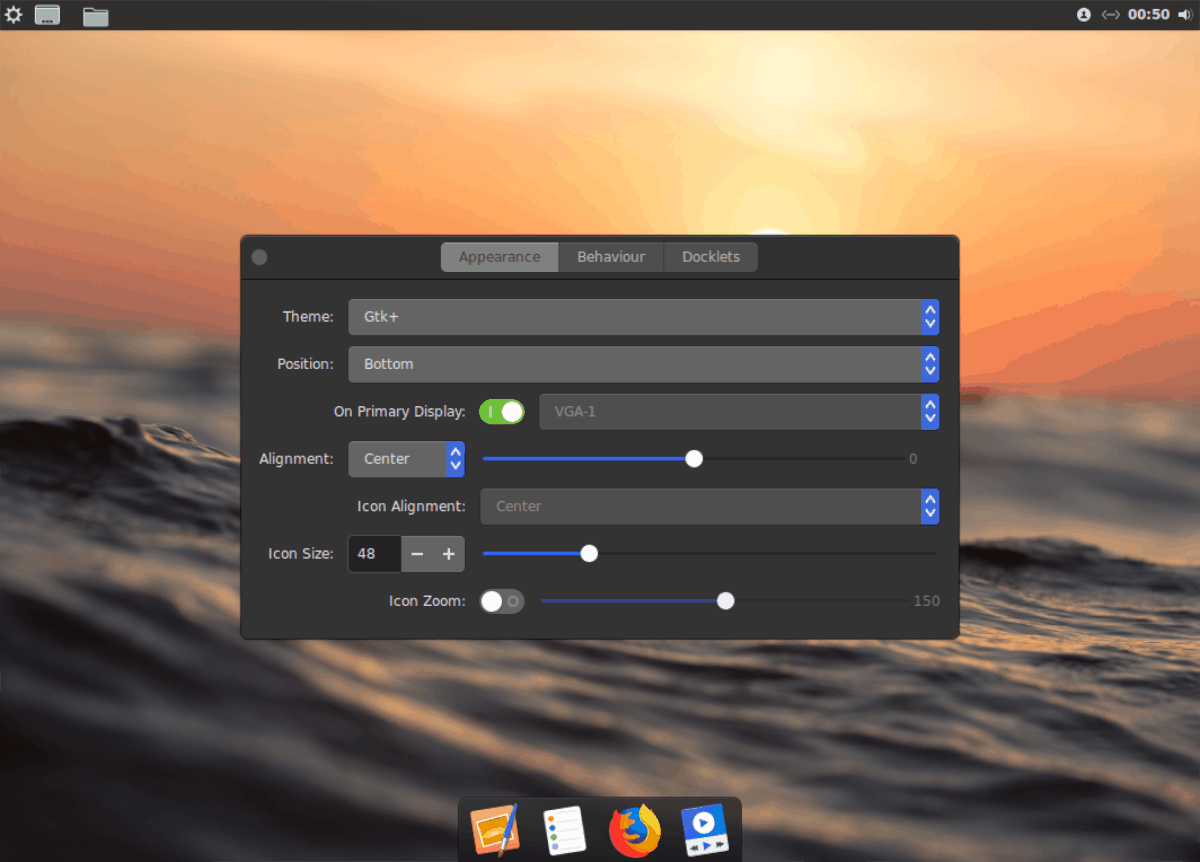
Turite sukurti „Plank“ paleisties įrašą, kad dokas būtų pradėtas, kai jūs prisijungiate. Norėdami tai padaryti, atidarykite programos meniu, ieškokite „paleistis“ ir atidarykite programą, kurioje rašoma „Startup Applications“.
„Paleisties programos“ lauke spustelėkite „+“ ženklą ir pasirinkite „Pridėti programą“. Tada pridėkite „Plank“, kad užtikrintumėte, jog prisijungus dokas automatiškai paleidžiamas.
Pakeiskite „Windows“ valdiklius
Paskutinis dalykas, kurį reikia padaryti konvertuojant cinamonądarbalaukį į „macOS“. „Mojave“ yra lango valdiklius iš ten, kur jie tradiciškai yra „Linux“, į „MacOS“ stilių. Norėdami tai padaryti, atidarykite programos meniu, ieškokite „langai“ ir atidarykite programą tokiu vardu.
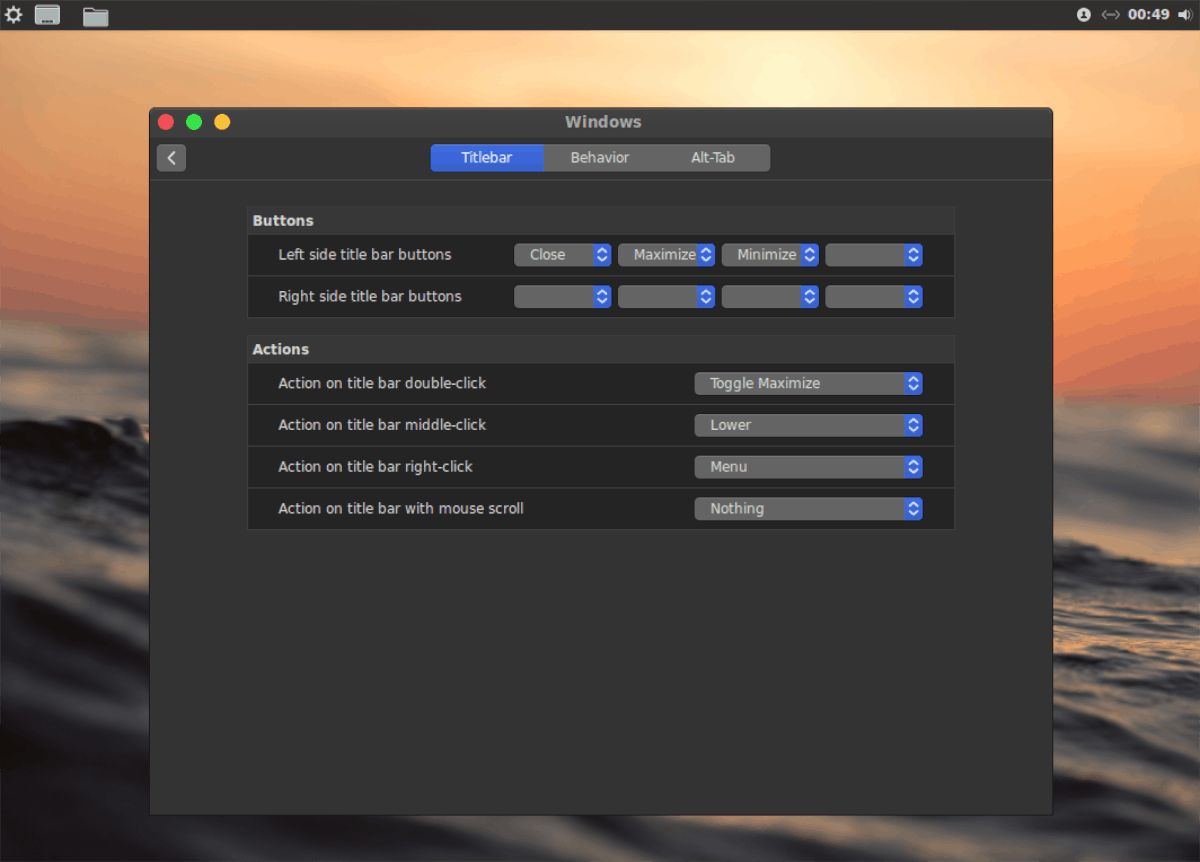
Kai „Windows“ programoje ieškokite „mygtukų“ir pakeiskite meniu sistemą, kad visi jūsų mygtukai būtų kairėje. Baigę uždarykite jį ir mėgaukitės nauju „macOS Mojave“ panašiu darbalaukiu!
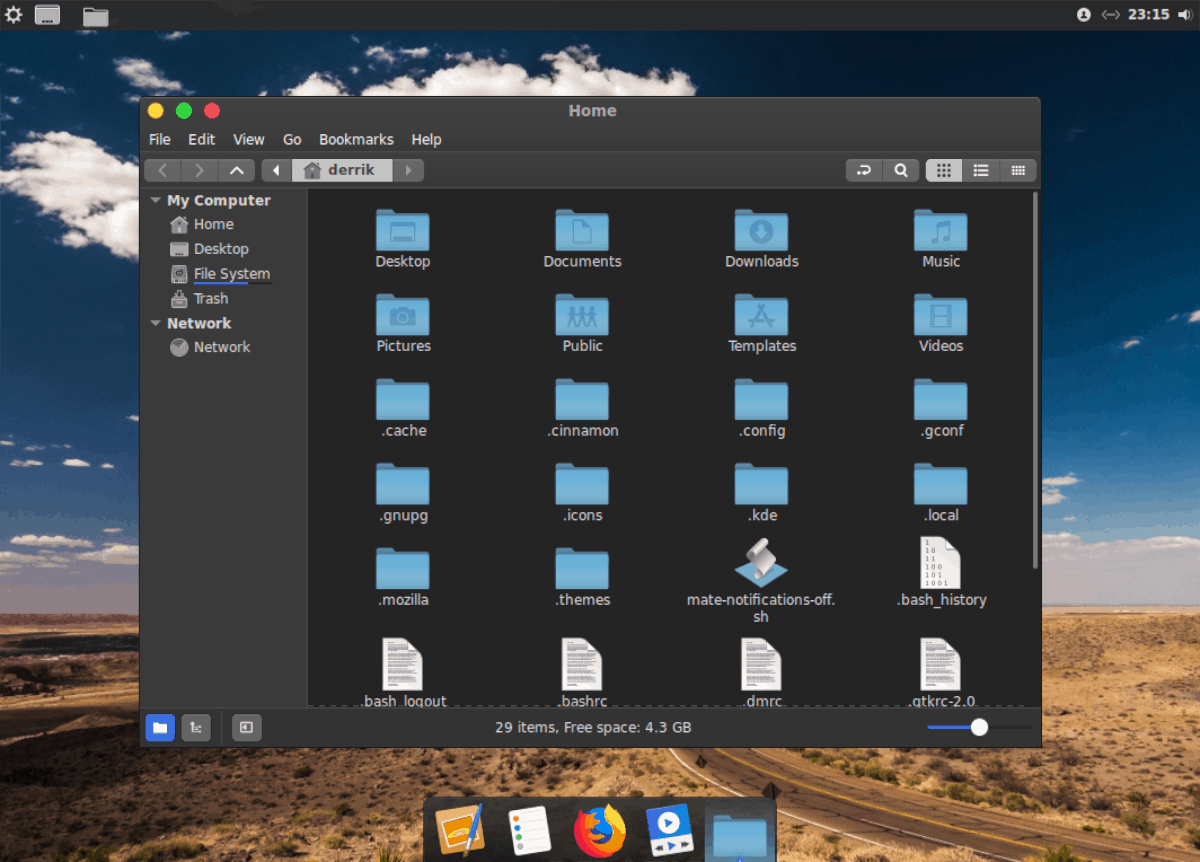













Komentarai